以下是一份针对 Floorp 浏览器(Arc 平替方案)的保姆级教程,涵盖从安装到进阶功能的完整操作指南,帮助用户快速迁移并掌握这款基于 Firefox 的开源浏览器。
一、工具简介与核心优势
1.1 什么是 Floorp 浏览器?
Floorp 是一款基于 Firefox ESR 开发的开源浏览器,由日本学生团队维护,主打隐私保护与高度可定制性。其设计理念结合了 Arc 浏览器的界面美学与 Firefox 的扩展生态,支持垂直标签栏、工作区、分屏视图等功能,同时强化隐私防护。
1.2 为什么选择 Floorp 作为 Arc 平替?
- 隐私优先:默认启用跟踪保护、指纹识别防护,不收集用户数据。
- 高度可定制:支持双侧边栏、标签栏位置调整、自定义 CSS 和主题切换。
- 多平台支持:兼容 Windows、macOS、Linux 系统。
- 开源免费:代码完全开放,社区驱动更新,每 4 周同步 Firefox 安全补丁。
二、安装与初始配置
2.1 系统要求
- 操作系统:Windows 10+、macOS 12+、Ubuntu 20.04+ 或其他主流 Linux 发行版。
- 硬件:建议 4GB 内存、2GB 存储空间(根据模型加载需求调整)。
2.2 安装步骤(以 Ubuntu 为例)
选项 1:通过 APT 存储库安装(推荐)
- 安装依赖工具:
bash
sudo apt install curl
- 添加官方存储库:
bash
curl -fsSL https://ppa.ablaze.one/KEY.gpg | sudo gpg --dearmor -o /usr/share/keyrings/Floorp.gpg
sudo curl -sS --compressed -o /etc/apt/sources.list.d/Floorp.list 'https://ppa.ablaze.one/Floorp.list'
- 更新并安装:
bash
sudo apt update && sudo apt install floorp
选项 2:Flatpak 安装(跨 Linux 通用)
- 启用 Flatpak:
bash
sudo apt install flatpak
flatpak remote-add --if-not-exists flathub https://dl.flathub.org/repo/flathub.flatpakrepo
- 安装 Floorp:
bash
flatpak install one.ablaze.floorp
Windows/macOS 用户:
- 直接访问 Floorp 官网 下载安装包,按提示完成安装。
三、界面与核心功能设置
3.1 基础界面调整
- 启用垂直标签栏:
- 进入
设置→布局→标签栏位置,选择“左侧”或“右侧”。 - 勾选“自动隐藏侧边栏”以节省空间。
- 进入
- 切换主题:
进入设置→外观,选择预设主题(如深色模式、macOS 风格)或导入自定义 CSS。
3.2 工作区与分屏功能
- 创建工作区:
- 点击侧边栏底部的
+图标,命名工作区(如“工作”“娱乐”)。 - 右键工作区图标,设置独立主题和隐私配置。
- 点击侧边栏底部的
- 分屏浏览:
拖拽标签页至浏览器右侧边缘,选择上下或左右分屏布局,支持同时显示 3 个浏览区域。
3.3 隐私保护设置
- 增强跟踪防护:
进入设置→隐私与安全,启用“严格模式”并勾选“阻止指纹识别”。 - 容器标签:
右键新标签页,选择“新建容器标签”(如“社交媒体”“购物”),隔离不同场景的浏览数据。
四、进阶功能与效率优化
4.1 扩展生态集成
- 安装 Firefox 插件:
访问 Firefox 扩展商店,安装以下推荐插件:- Auto Tab Discard:自动休眠非活动标签,模拟 Arc 的自动归档功能。
- Sidebery:增强垂直标签栏管理,支持树状标签分组。
- uBlock Origin:广告拦截与隐私保护。
4.2 快捷键与脚本定制
- 常用快捷键:
Ctrl+T:新建标签Ctrl+W:关闭当前标签Ctrl+Shift+T:恢复关闭标签Ctrl+数字键:快速切换工作区。
- 自定义 CSS:
进入about:config,启用toolkit.legacyUserProfileCustomizations.stylesheets,编辑userChrome.css实现深度界面定制。
4.3 跨设备同步
- 书签与密码同步:
使用 Firefox 账户登录 Floorp,开启设置→同步,选择同步项(需手动启用容器标签同步)。
五、常见问题与解决方案
Q1:分屏功能无法正常使用?
- 检查插件冲突:禁用可能与分屏冲突的扩展(如广告拦截器),或更新至最新版本。
Q2:如何恢复固定标签的原始 URL?
- 手动重置:右键固定标签 → “重新加载”,或安装扩展 Tab Session Manager 实现自动重置。
Q3:视频播放失败(如 Netflix)?
- 启用 DRM 支持:进入
设置→隐私与安全→DRM 内容,勾选“播放受保护内容”。
六、替代方案与总结
- 同类工具对比:
- Zen Browser:更接近 Arc 的界面,但依赖扩展实现自动归档。
- Vivaldi:功能丰富但学习曲线陡峭,适合高级用户。
- 总结:Floorp 以开源、隐私和高度可定制性为核心优势,是 Arc 用户转向 Firefox 生态的最佳选择。虽需通过插件弥补部分功能差距,但其灵活的布局和社区支持使其在长期使用中更具潜力。
教程结束! 如需进一步探索 Floorp 的高级功能(如 Web 应用创建或 CSS 深度定制),可访问 Floorp 官方文档 或 GitHub 社区。
© 版权声明
文章版权归作者所有,未经允许请勿转载。
THE END


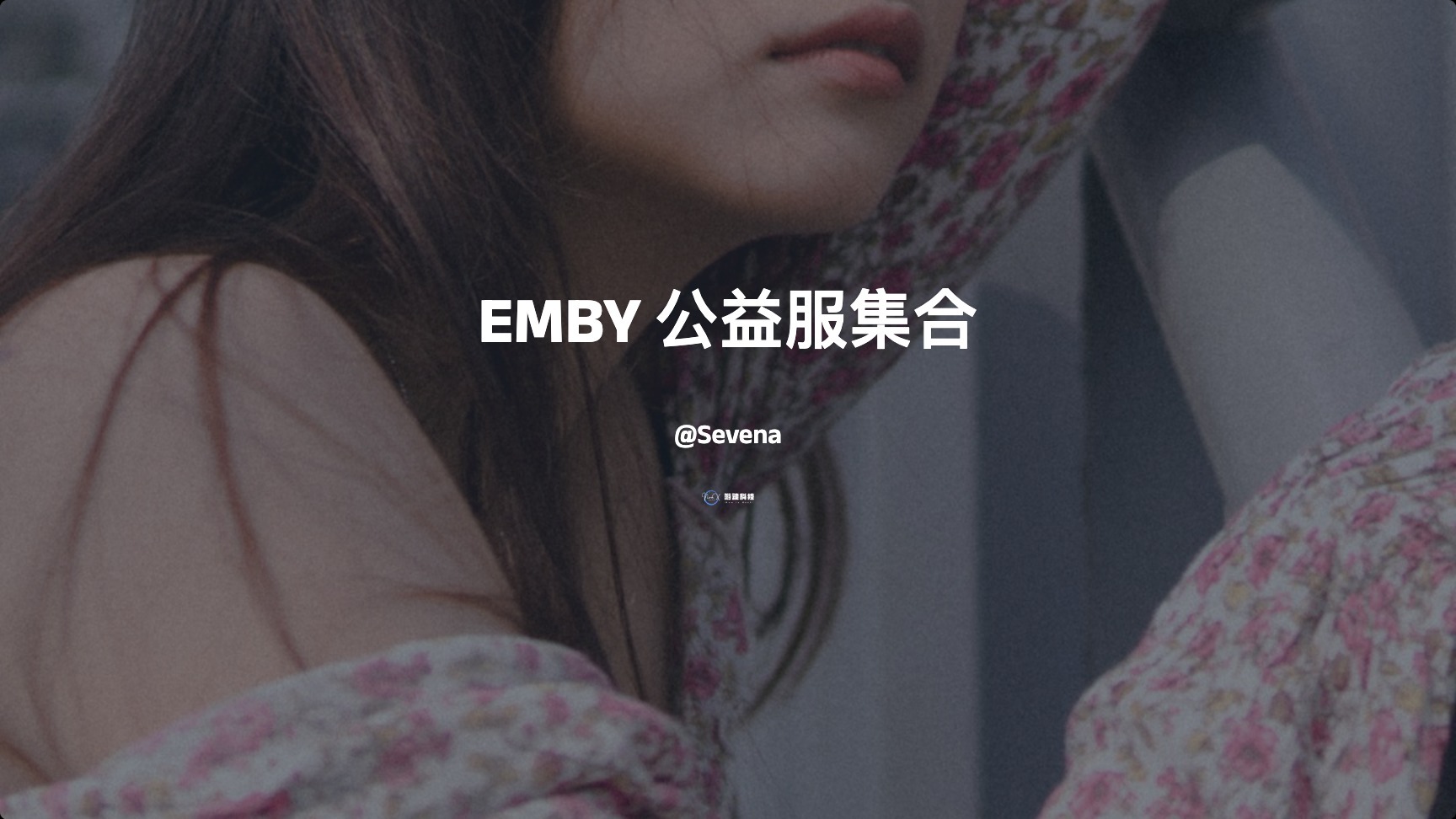
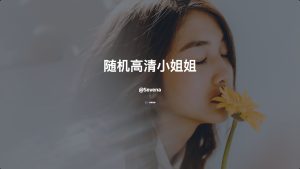

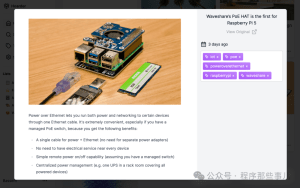
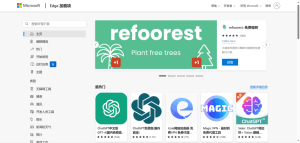



暂无评论内容